Настройка на Apple Pay на Apple Watch Ultra
Добавяне на карта към Apple Watch Ultra с вашия iPhone
Отворете приложението Apple Watch на своя iPhone.
Докоснете My Watch (Моят часовник), след което докоснете Wallet & Apple Pay (Портфейл и Apple плащане).
Ако имате карти на други ваши устройства Apple или карти, които сте премахнали наскоро, докоснете Add (Добавяне) до картата, която искате да добавите, след което въведете CVV кода на картата.
За всякакви други карти докоснете Add Card (Добавяне на карта) и следвайте инструкциите на екрана.
Издателят на вашата карта може да изисква допълнителни стъпки за потвърждение на вашата самоличност.
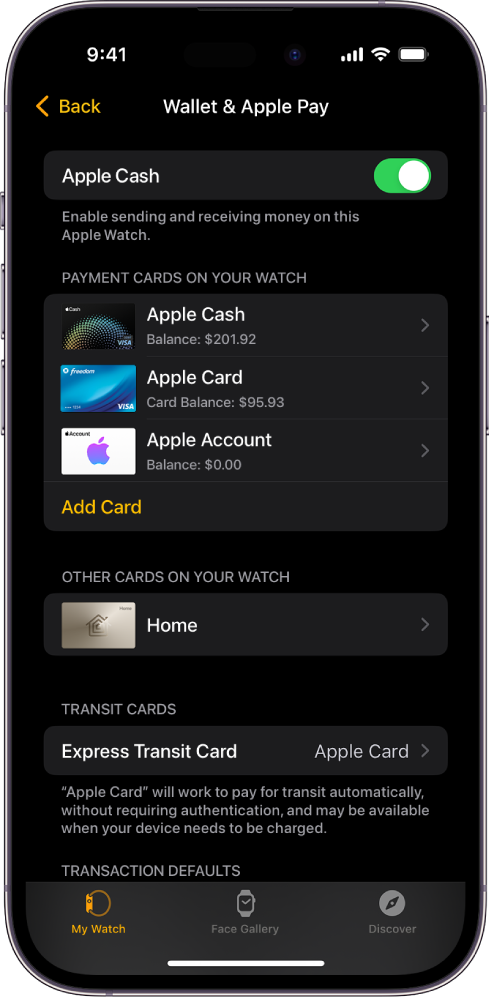
Добавяне на карта на Apple Watch Ultra
Можете да добавите Apple регистрация, кредитни, дебитни и транспортни карти директно на Apple Watch Ultra.
Отворете приложението Wallet (Портфейл)
 на вашия Apple Watch Ultra.
на вашия Apple Watch Ultra.Докоснете
 , след това докоснете Add Card (Добави карта).
, след това докоснете Add Card (Добави карта).Изберете Apple регистрация, Кредитна или Дебитна карта, или Транспортна карта; след което следвайте инструкциите на екрана.
Избор на карта по подразбиране
Отворете приложението Wallet (Портфейл)
 на вашия Apple Watch Ultra.
на вашия Apple Watch Ultra.Докоснете
 , докоснете Default Card (Карта по подразбиране) и след това изберете карта.
, докоснете Default Card (Карта по подразбиране) и след това изберете карта.
Можете също да отворите приложението Apple Watch на вашия iPhone, да докоснете My Watch (Моят часовник), да докоснете Wallet & Apple Pay (Портфейл и Apple Pay), да докоснете Default Card (Карта по подразбиране) и след това да изберете карта.
Пренареждане на картите за плащане
Отворете приложението Wallet (Портфейл) ![]() на вашия Apple Watch Ultra, докоснете и задръжте карта и след това я изтеглете до нова позиция.
на вашия Apple Watch Ultra, докоснете и задръжте карта и след това я изтеглете до нова позиция.
Премахване на карта от Apple Pay
Отворете приложението Wallet (Портфейл)
 на вашия Apple Watch Ultra.
на вашия Apple Watch Ultra.Докоснете, за да изберете карта.
Прелистете надолу, след това докоснете Remove (Премахване).
Можете също да отворите приложението Apple Watch на вашия iPhone, да докоснете My Watch (Моят часовник), да докоснете Wallet & Apple Pay (Портфейл и Apple Pay), да докоснете картата и след това да докоснете Remove Card (Премахни карта).
Намиране на номера на сметка на устройство за карта
Когато извършвате плащане с Apple Watch Ultra, номерът на сметка на устройството на картата се изпраща с плащането към търговеца. За да намерите последните четири цифри на този номер, следвайте тези стъпки:
Отворете приложението Wallet (Портфейл)
 на вашия Apple Watch Ultra.
на вашия Apple Watch Ultra.Докоснете, за да изберете карта и след това докоснете Card Details (Детайли за карта).
Забележка: Ако изберете Apple Card, трябва да въведете кода за вашия Apple Watch Ultra, преди да можете да видите детайлите за картата.
Можете също да отворите приложението Apple Watch на вашия iPhone, да докоснете My Watch (Моят часовник), да докоснете Wallet & Apple Pay (Портфейл и Apple Pay) и след това да докоснете картата.
Промяна на данни по подразбиране за транзакции
Можете да промените данните за транзакции в приложение – в това число карта, адрес за доставка, електронен адрес и телефонен номер по подразбиране.
Отворете приложението Apple Watch на своя iPhone.
Докоснете My Watch (Моят часовник), докоснете Wallet & Apple Pay (Портфейл и Apple плащане), след което прелистете надолу, за да се покажат Transaction Defaults (Данни по подразбиране за транзакции).
Докоснете елемент, за да го редактирате.
Ако вашият Apple Watch Ultra бъде изгубен или откраднат
Ако вашият Apple Watch Ultra бъде изгубен или откраднат, можете:
Да превключите Apple Watch в изгубен режим, за да прекратите възможността за плащане от вашия Apple Watch Ultra.
Да влезете в appleid.apple.com с вашия идентификатор Apple ID и да премахнете възможността за плащане с вашите кредитни и дебитни карти в Wallet (Портфейл).
В областта Devices (Устройства) изберете устройството и щракнете върху Remove Items (Премахване на елементи) под Apple Pay.
Обадете се на издателя на картите.